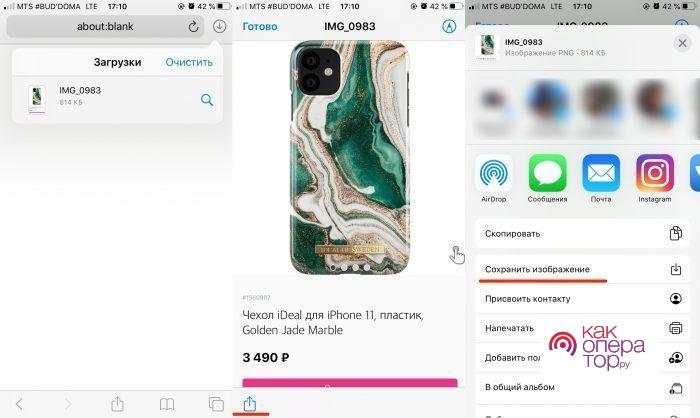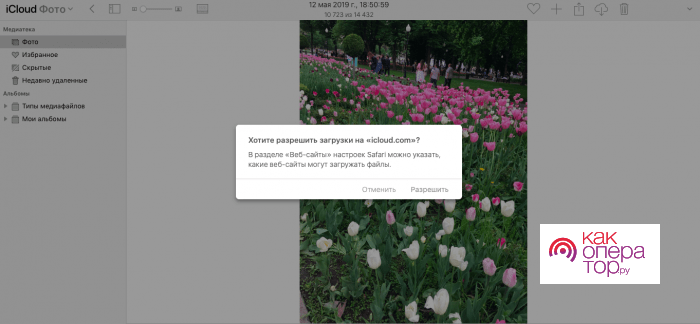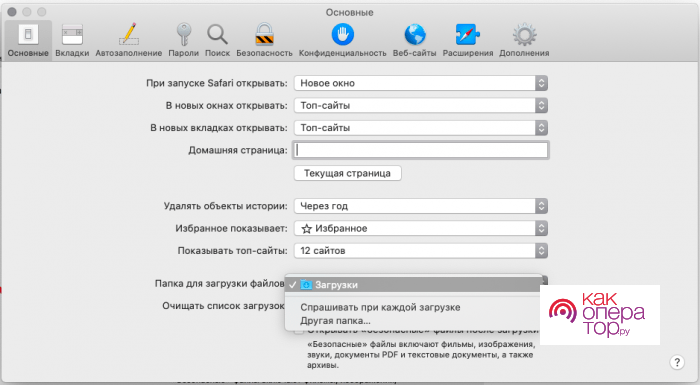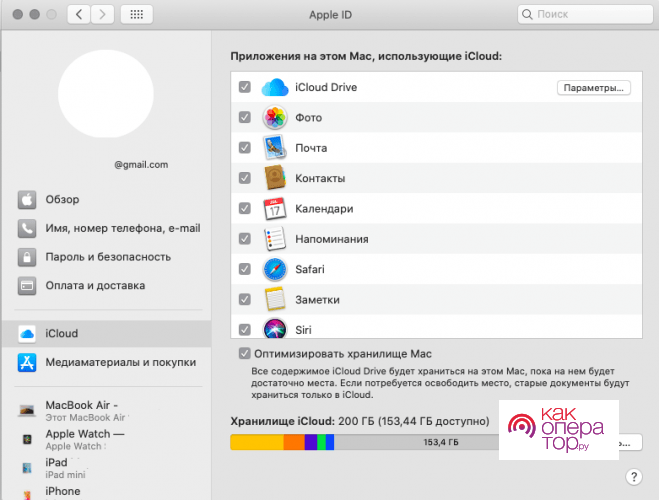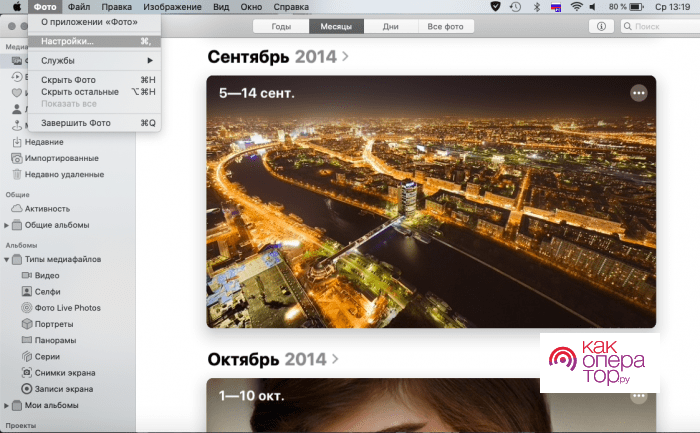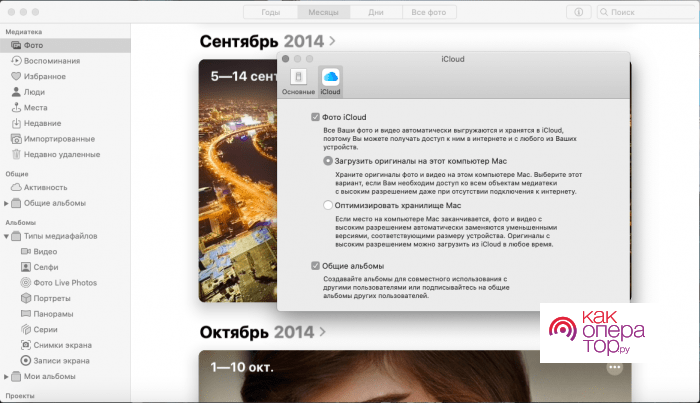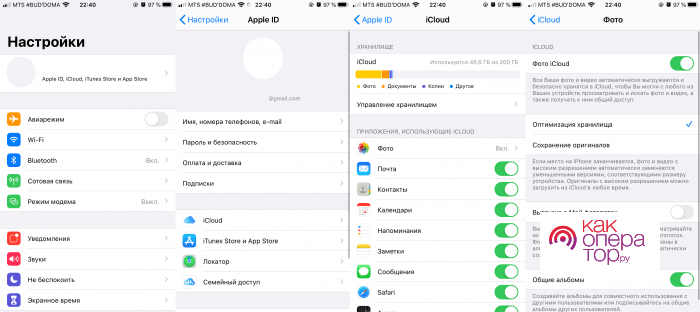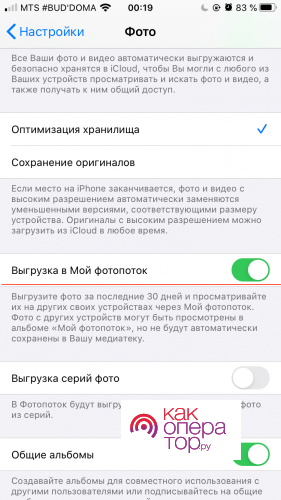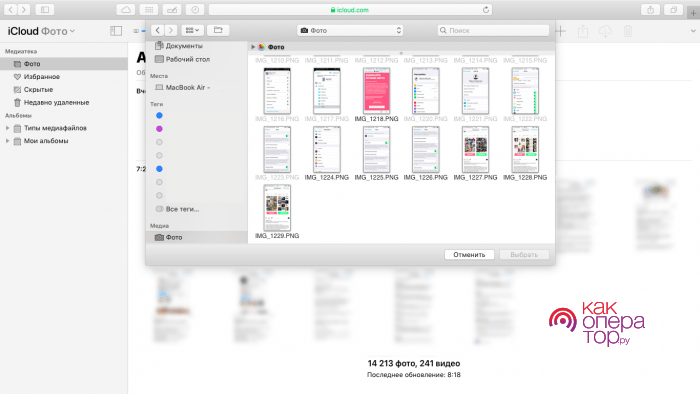На протяжении последних нескольких лет производители смартфонов и другой электроники уделяют все больше внимания сохранности конфиденциальной информации. Даже при бережном отношении ко своему смартфону никто не застрахован, что любимые и важные фотографии будут случайно удалены. Разработчики решили подстраховать своих клиентов, создав различные сервисы синхронизации данных для удаленного хранения. Ярким примером считается айклауд. Это хранилище в облаке может использоваться для переноски фото. Подключить к нему можно только не только iPhone, но и другие устройства Apple. Функции и возможности во многом схожи с теми, что обладает аналогичный сервис Google. Поэтому с переходом на iCloud с Android не должно возникнуть проблем.
Возможности сервиса iCloud
Суть облачного хранилища заключается в синхронизации всех устройств. Если пользователь внес изменения на Mac, то они станут доступными и на телефоне. За счет этого облако становится крайне удобным и полезным инструментом.
Этот сервис также часто используется в случае, когда память на Айфоне полностью заполнена. Несмотря на установку больших накопителей, из-за постоянно роста качества снимаемого видео и фото на полное заполнение дискового пространства может уйти всего несколько недель. Решением становится перенос части контента, который становится доступным в облаке.
Есть и другие причины популярности iCloud. К ним относят:
- Упорядочивание файлов по дате. Обновление библиотеки происходит только в случае, если все устройства привязаны к одному Apple ID.
- Снимки и видео сохраняются в исходном качестве. Их можно просмотреть через компьютер или сайт. После переноса фотографии сохраняются на мобильном устройстве только в сжатом виде.
- Использование в качестве места для хранения резервной копии важной информации. В эту категорию относят пароли от аккаунтов, заметки, сообщения и многое другое.
Облако стало незаменимым инструментом для многих обладателей гаджетов на iOS. При этом базовые возможности предоставляются бесплатно при регистрации нового устройства.
Как выгрузить фото из iCloud в iPhone
В случае, когда нужно рассмотреть мельчайшие детали фотографий или провести постобработку, требуется материал в исходном разрешении. Для этого проводится выгрузка с облачного сервиса:
- с компьютера или иного устройства осуществляется переход на сайт icloud.com;
- для авторизации в личном аккаунте используется почта и пароль;
- при первом входе нужно согласиться с правилами использования хранилища и политикой конфиденциальности;
- на домашней странице нужно кликнуть изображение фото для перехода в соответствующий раздел;
- выбираются нужные файлы;
- в правом нижнем углу отобразиться значок с тремя точками, по клику на который появятся дополнительные функции;
- нажимается «Загрузить»;
- браузер потребует подтверждения действия, после чего появится значок загрузки;
- открывается скаченный файл, в левом углу делается клик по «Поделиться», затем «Сохранить изображение».
После этого оно появится на устройстве.
Этот способ подходит для случая, когда нужно скачать файлы выборочно. К сожалению, функции множественного выбора пока не добавили. Загрузка возможна с компьютера или иного устройства на Андроид. После входа в личный аккаунт порядок действий зависит от того, какой используется браузер.
В случае, когда с облака нужно загрузить все фотографии, есть соответствующая функция. Инструкция:
- прежде чем загрузить все файлы, нужно поставить устройство на зарядку и подключить его к Wi-Fi с безлимитным трафиком;
- также нелишним будет проверить, сколько есть свободной памяти;
- после подготовки выберите «Фото», затем нажмите «Сохранение оригиналов».
Перенести всю медиатеку можно, но для этого может потребоваться много времени. Все зависит от объема передаваемой информации и скорости подключения к интернету.
Как выгрузить фото из iCloud в iPhone, если не хватает памяти на iPhone
Синхронизация данных со всеми гаджетами, подключенными к одному Apple ID, помогает с ситуацией, когда на смартфоне нет свободной памяти. Перенести папку можно на любое другое устройство. Инструкция:
- откройте сайт облачного хранилища и авторизуйтесь;
- нажмите на вкладку «Фото»;
- выберите нужный файл и сделайте по нему двойной клик;
- после загрузки оригинального разрешения сверху появится блок инструментов, среди значков нужно найти изображение облака со стрелочкой вниз;
- в случае Mac папка будет определена автоматически, для Windows нужно будет выбрать путь.
Также разработчики предусмотрели возможность пакетной выгрузки. Для этого в корневой папке нужно зажать курсор на пустой области и потянуть для выделения нужных файлов. После этого будет автоматически сгенерирован zip-архив, начнется его скачивание.
Как выгрузить фото из iCloud на Mac
С загрузкой одиночных файлов не возникает проблем. Пользователи Safari могут указать папку загрузок через настройки, в которых выбирается вкладка «Основные».
При большом объеме файлов нужно настроить синхронизацию, так как это более удобно. Главное устройство – использование одного Apple ID. После открытия iCloud нужно выполнить несколько действий:
- выбрать вкладку фото;
- в верхней части открыть «Настройки»;
- выбирается блок сервис iCloud и отметить первый пункт.
Разработчики также позволили использовать Mac в качестве места хранения оригинальных снимков.
Как добавить фото в iCloud
Облачное хранилище создавалось как место хранения всех файлов, которые будут создаваться на устройствах Apple. Если установить соответствующие настройки, фото будет автоматически отправляться при подключении к интернету. Но для этого устройство должно соответствовать двум требованиям:
- на нем активирована функция «Фото iCloud»;
- заряд аккумулятора выше среднего, если активное подключение к Wi-Fi (для версии iOS11 достаточно подключения через мобильную связь).
Активировать рассматриваемую функцию можно в несколько шагов. Они следующие:
- открываются настройки;
- выполняется вход в Apple ID;
- выбирается блок iCloud и категория «Фото»;
- ползунок перетягивается во включенное состояние.
Стоит учитывать, что при активной синхронизации удалить фото можно сразу со всех устройств. После этого восстановить его не получится.
Если медиафайлы добавляются на устройство через iTunes, они не будут автоматически переносится в облако. Для этого используются иные инструменты, к примеру, AirDrop или веб-версия сервиса.
Часто встречается ситуация, когда фото загрузить в облако нужно на короткий срок, к примеру, при нехватке свободной памяти. Для этого была добавлена функция «Фотопоток». Она способна выгрузить до 1000 снимков на срок не более 30 дней. После этого они автоматически удаляться с серверов. Включение этой функции осуществляется по пути «Настройки», «Фото», «Выгрузка в Мой фотопоток».
Для одиночного переноса файлов с компьютера можно воспользоваться веб-версией сервиса. В этом случае достаточно авторизоваться в аккаунте, выбрать фото, в верхней части появится значок облака со стрелочкой вверх. После нажатия на него достаточно дождаться загрузки.
В сети часто встречается много нелестных отзывов, которые касаются скорости работы рассматриваемого сервиса. Зачастую проблема связана с относительно небольшой пропускной способностью интернета. Также не стоит забывать о том, что оригинальные изображения имеют большой объем. Однако, известны и случаи проблем на стороне сервера. Поэтому использовать ли облачное хранилище – спорный вопрос. Для многих облако не нужно, для других лучше найти более стабильное решение. Определиться можно после получения личного опыта. Нужно попробовать сервис и определиться, удовлетворяет ли он ваши потребности.